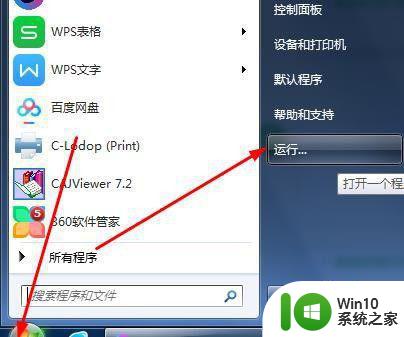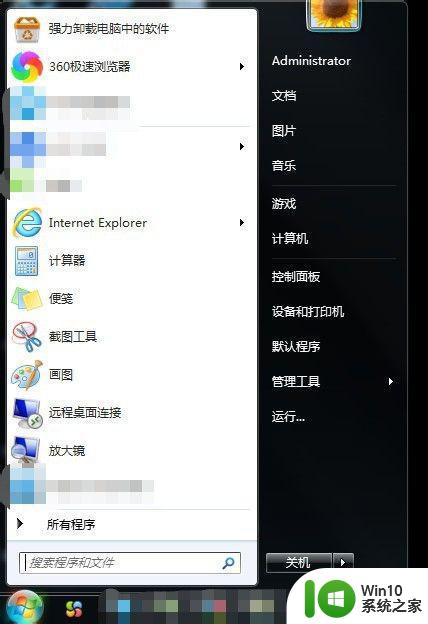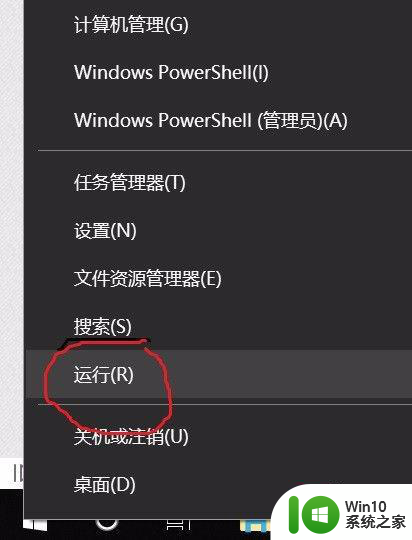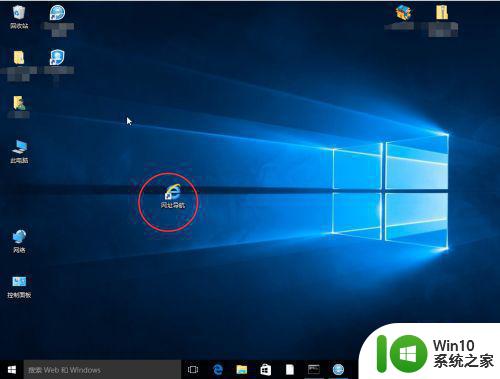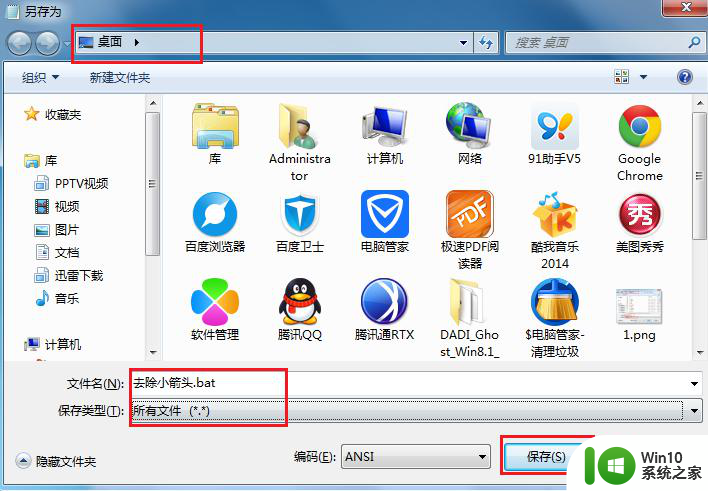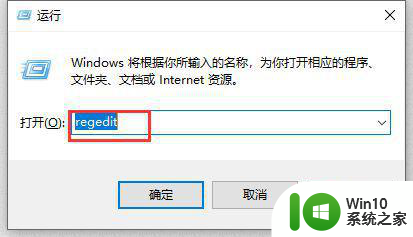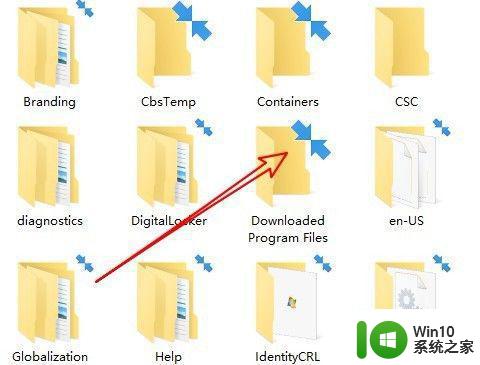win8.1系统去除桌面图标小箭头的技巧 如何在win8.1系统中去除桌面图标上的小箭头
更新时间:2024-04-21 12:41:27作者:yang
在使用Win8.1系统时,许多用户可能会觉得桌面图标上的小箭头影响了整体美观性,想要去除它们,Win8.1系统默认情况下是无法直接去除桌面图标上的小箭头的。不过通过一些简单的技巧和操作,我们可以轻松地实现去除小箭头的目标。接下来让我们一起来探讨一下在Win8.1系统中去除桌面图标上的小箭头的方法。
操作技巧:
1、打开任意的一个文件夹,点击菜单栏的“查看”,勾选“文件扩展名”;
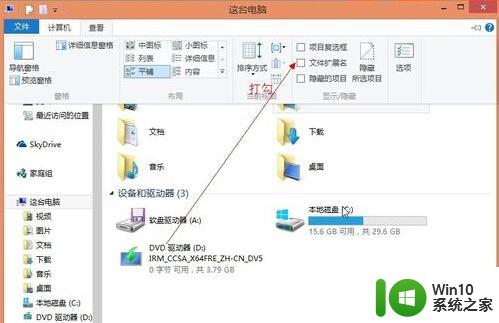
2、在桌面右键新建一个记事本,输入reg delete HKcrLnkfile /v IsShortcut /f,保存;
3、将文件名修改为“去除.bat”或者“qudiao.bat”,确定;
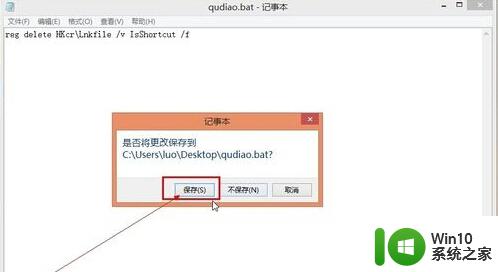
4、右键qudiao.bat文件,选择“以管理员身份运行”,如果弹出提醒,点击是即可;
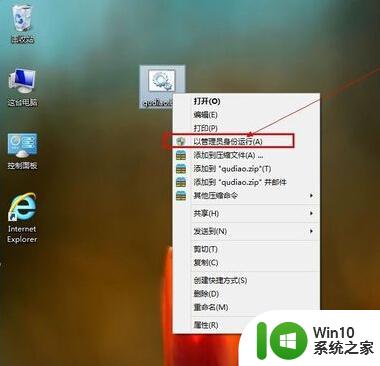
5、重启win8.1系统,快捷方式图标的小箭头就去除了。
以上就是win8.1系统去除桌面图标小箭头的技巧的全部内容,碰到同样情况的朋友们赶紧参照小编的方法来处理吧,希望能够对大家有所帮助。